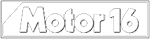El almacenamiento de tu móvil está lleno, y el principal culpable es, casi con toda seguridad, WhatsApp. Esa notificación, la que te avisa de que apenas te queda espacio, se ha convertido en la pesadilla de millones de usuarios que borran aplicaciones y fotos sin entender muy bien qué está pasando. Lo que probablemente no sabes es que el problema no es solo la cantidad de memes y vídeos de gatitos que recibes, sino algo mucho más sigiloso. La popular aplicación de mensajería, ya que esta aplicación está duplicando y hasta triplicando cada foto y vídeo que envías y recibes sin que te des cuenta, está devorando la memoria de tu teléfono de una forma que nunca habrías imaginado. ¿Te suena esta situación?
Es una sangría silenciosa de gigabytes que ocurre cada día, con cada archivo compartido en tus chats individuales y, sobre todo, en esos grupos de amigos, familia o trabajo que no paran de escupir contenido multimedia. Crees que una foto es solo una foto, pero en el universo de la app de Meta, esa misma imagen puede estar ocupando tres lugares diferentes en la memoria de tu dispositivo. Por suerte, no todo está perdido. No tienes que resignarte a vivir con el móvil al borde del colapso, porque existe un ajuste clave, a menudo ignorado, que impide esta sangría de memoria y te devuelve el control, y está mucho más a mano de lo que crees.
3EL AJUSTE QUE LO CAMBIA TODO (Y QUE NADIE MIRA)

La solución a esta sangría de espacio es sorprendentemente sencilla y pasa por cambiar un solo ajuste. Se trata de decirle a WhatsApp que deje de guardar automáticamente todo lo que pasa por sus chats en la galería de tu teléfono. De esta forma, eliminarás de un plumazo la «Copia 3» de la que hablábamos. Los archivos seguirán estando disponibles dentro de la propia aplicación, pero no se duplicarán en tu carrete, ahorrándote una cantidad ingente de espacio. Para desactivar esta función, ya que impedir que los archivos se guarden en la galería es el paso más importante para controlar el almacenamiento, solo tienes que seguir unos sencillos pasos que varían ligeramente dependiendo de tu sistema operativo.
En Android, abre WhatsApp, pulsa en los tres puntos de la esquina superior derecha y ve a «Ajustes». Luego, entra en «Chats» y desactiva la opción «Visibilidad de archivos multimedia». ¡Listo! En iPhone, el camino es similar: ve a «Configuración» (abajo a la derecha), entra en «Chats» y desactiva el interruptor de «Guardar en Fotos». Puedes hacer esto de forma general para todos los chats o, si lo prefieres, configurarlo individualmente para cada conversación o grupo, entrando en la información del chat y buscando la misma opción. Es el gesto más liberador que harás por tu móvil. Por cierto, la gestión de chats en WhatsApp te permite personalizar esta opción para cada contacto.